
디스코드 스트림코드(streamcord)봇 추가하기 &명령어
알 수 없는 사용자
·2021. 2. 20. 20:00
디스코드 스트림코드(streamcord)봇 추가하기 & 명령어
안녕하세요 디스코드 설명서 입니다 오늘은 mee6봇의 트위치 알림 기능이 유료화가 되면서 방송 알림을 어떻게해야할지 고민하시는 분들이 많을텐데요 그런 분들을 위해 스트림코드 봇을 소개 해드리도록 하겠습니다

초대하기
먼저 스트림코드 봇을 초대해 볼까요?
아래 링크를 들어가 초대를 해줍니다
Streamcord - Build your Twitch community
Stream notifications made simple Receive fast and customizable streamer notifications in your Discord server with just a few clicks. You can use Streamcord to keep up with your favorite streamers or announce people in your eSports league. Tailor the messag
streamcord.io

먼저 링크에 접속하면 이런 화면이 뜨실텐데요 Add to Discord를 눌러 초대를 진행해 줍니다
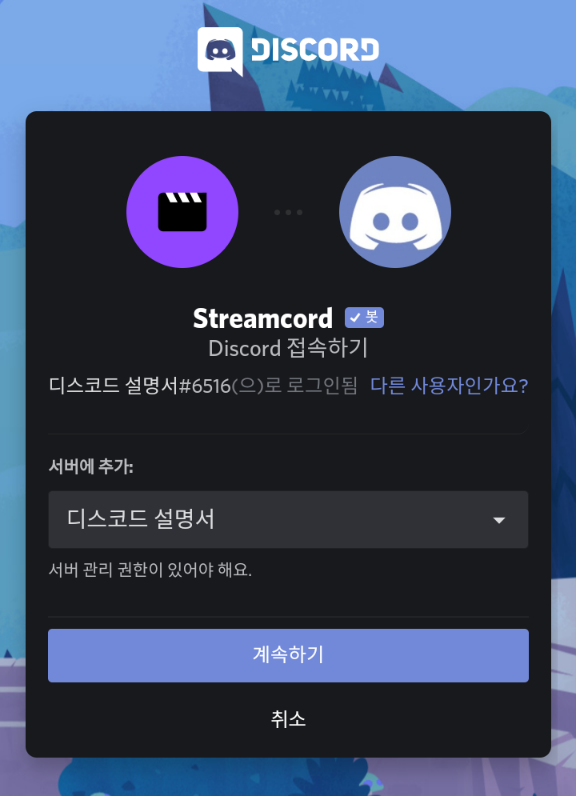
스트림코드 봇을 초대할 서버를 선택한 후 계속하기를 눌러줍니다
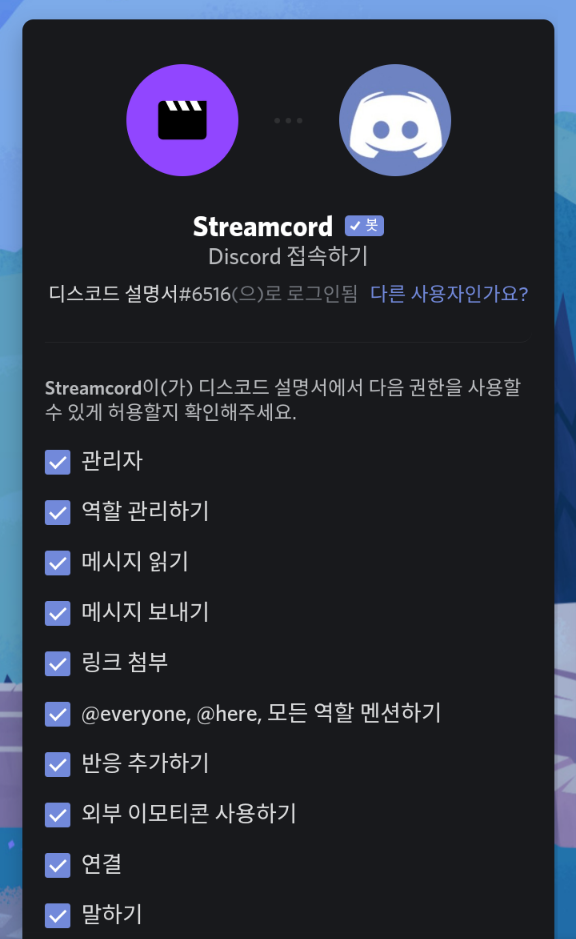
하단에 승인 버튼을 눌러줍니다
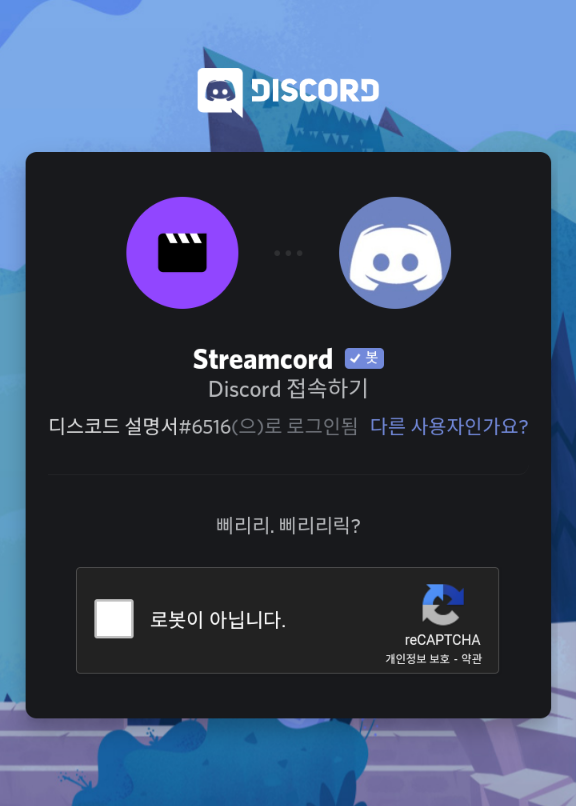
'로봇이 아닙니다.'를 눌러 리캡챠 작업을 수행해 줍니다

이렇게 스트림코드 봇이 서버에 들어오게 되었습니다
다음은 설정 방법을 알아보겠습니다.
봇 구동하기
먼저 스트림코드 봇을 구동하기 위해 이 봇을 초대하기 위하여 들어갔던 링크를 타고 들어가줍니다
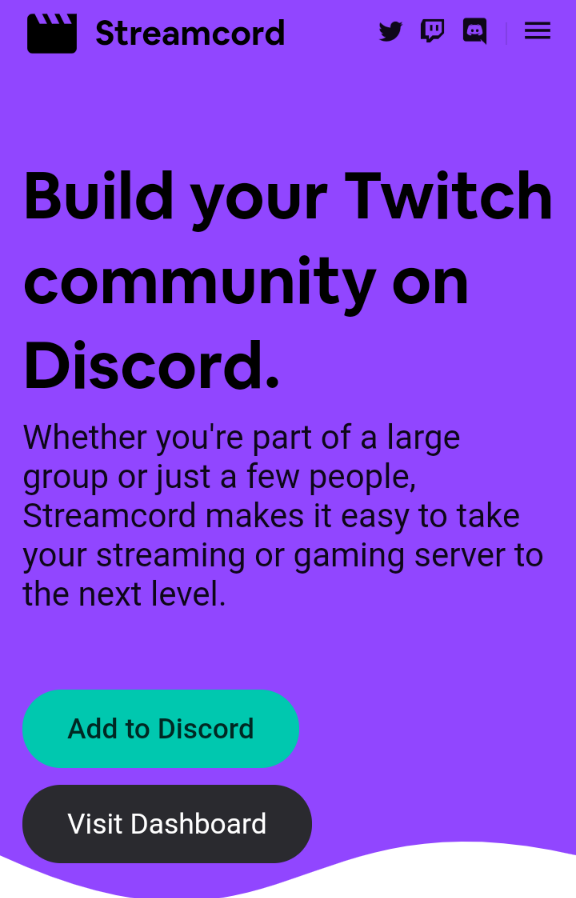
'Visit Dashboard' 를 클릭해 줍니다
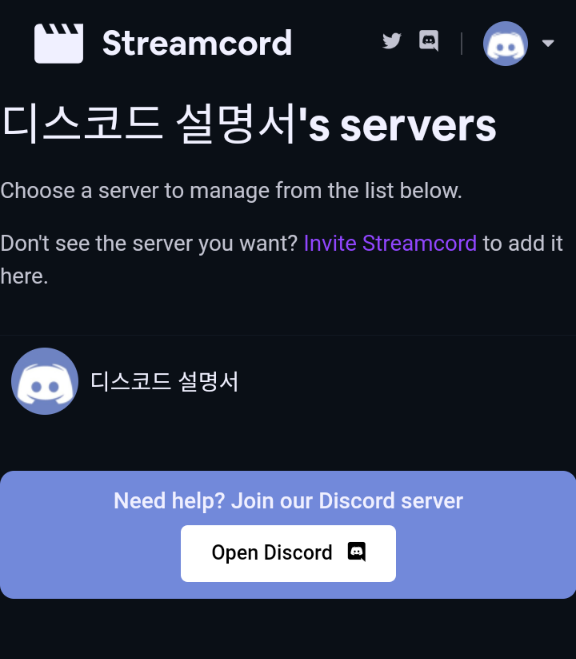
봇을 구동할 서버를 클릭해 줍니다
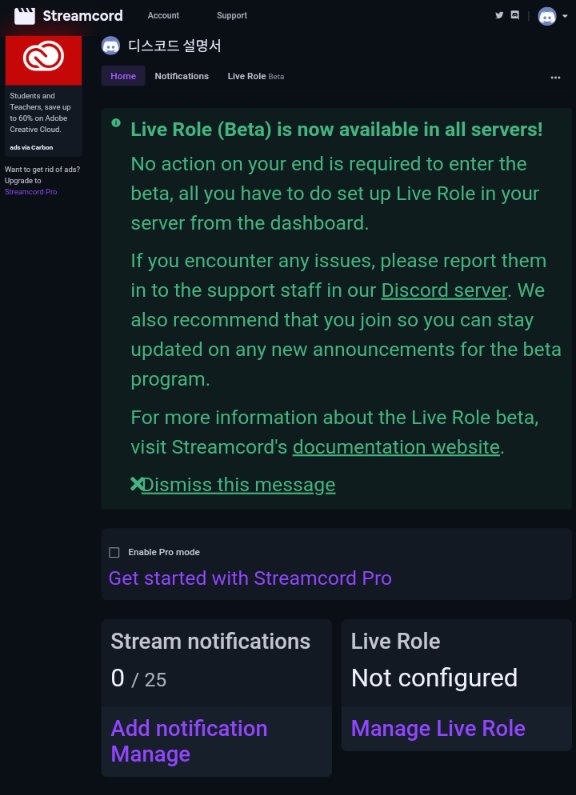
하단에 있는 'Add notification Manage' 를 클릭해 줍니다
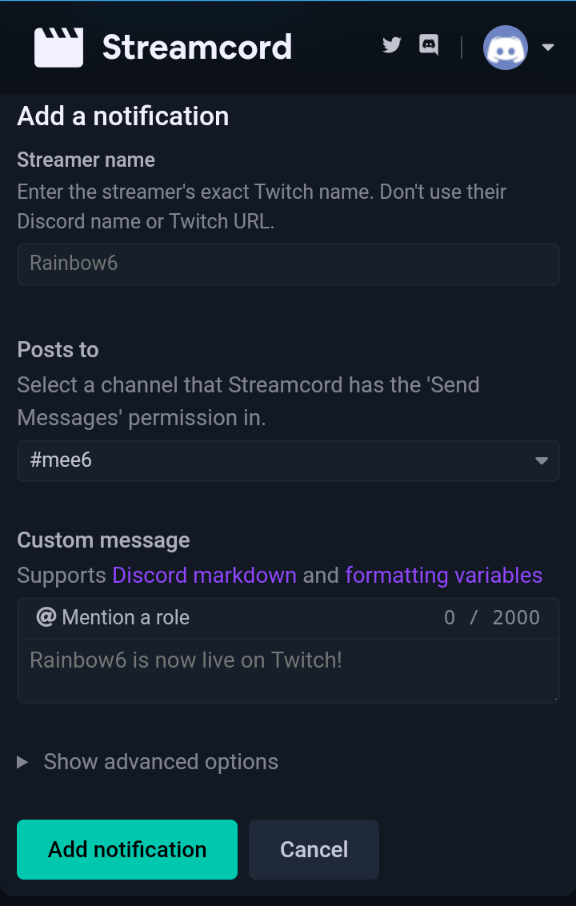
이제 이곳에서 자세하게 봇을 조작할수있습니다
Streamaer name
스트리머의 이름(ID)를 입력해 줍니다.
Posts to
방송시작 알림을 전송할 채팅 서버를 선택해 줍니다
Custom message
방송 시작시 나타낼 문구를 정할수 있습니다
예시: @everyone 방송 시작했습니다! 많이 놀러와주세요!
설정을 다하셨다면 'Add notification'을 눌러 적용 시켜 줍니다
이로서 오늘 트위치 방송 알림봇인 'streamcord'를 알아보았습니다 긴글 읽어주셔서 감사합니다
※이 봇은 현재 베타 버전이기에 언제 유료화가 될지 모릅니다.





